PDF转换王是一款专业高效的PDF转换器,能将iOS设备上的PDF文件转换成多种文件格式。不仅如此,它还配备了多种PDF合并、编辑工具,支持管理、查看处理过的PDF文件等。
使用PDF 转换王转换PDF文件的具体步骤如下:
步骤1:下载并打开“PDF转换王”APP。
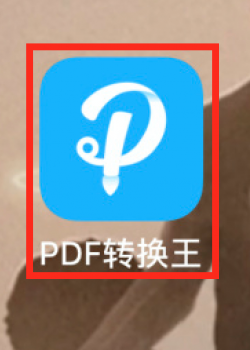
步骤2:进入APP后,可以看到多个选项,可支持PDF文件转换为Word、Excel、PPT、JPG、PNG和TXT格式的文件,选择需要转换的格式类型(此处以Word为例),进入相应的页面。
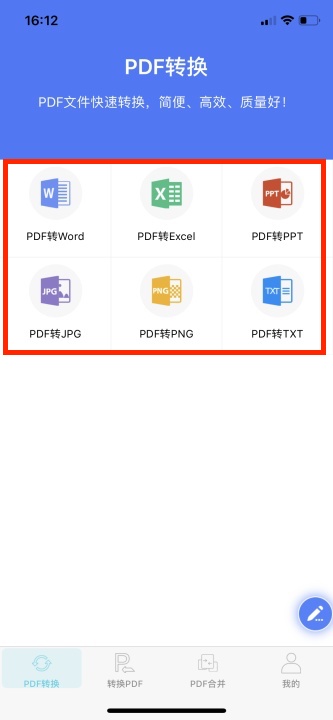
步骤3:进入“PDF转Word”页面后,点击中央的“选择文件”按钮导入想要转换的PDF文件。
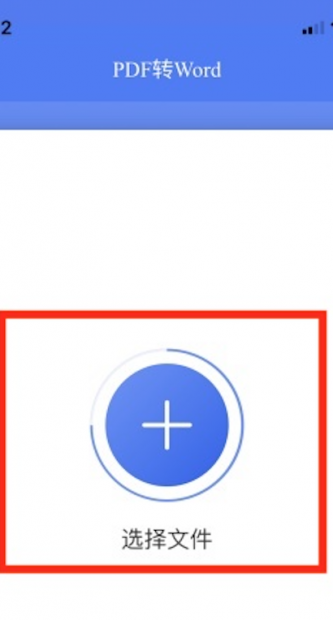
步骤4:PDF文件导入成功后,点击底部的“开始转换”即可自动转换成你想要的格式文件。
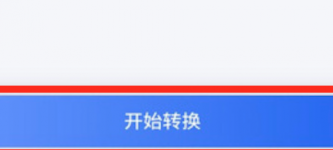
步骤5:文件转换成功后,点击底部“查看文档”即可找到转换后的文档。
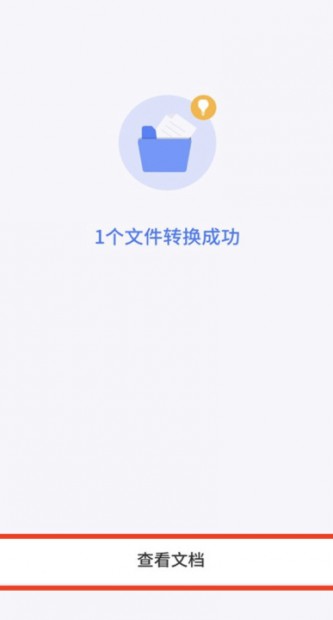
PDF Element 是一款功能全面的PDF文档处理工具,除了转换PDF格式外,它还具备PDF编辑、创建、注释、表单填写、PDF 格式转换、扫描、电子签名、云同步、OCR和数据提取等多种实用功能。
使用PDF Element转换PDF文件的具体步骤如下:
步骤1:在苹果应用商城中找到并下载PDF Element APP。
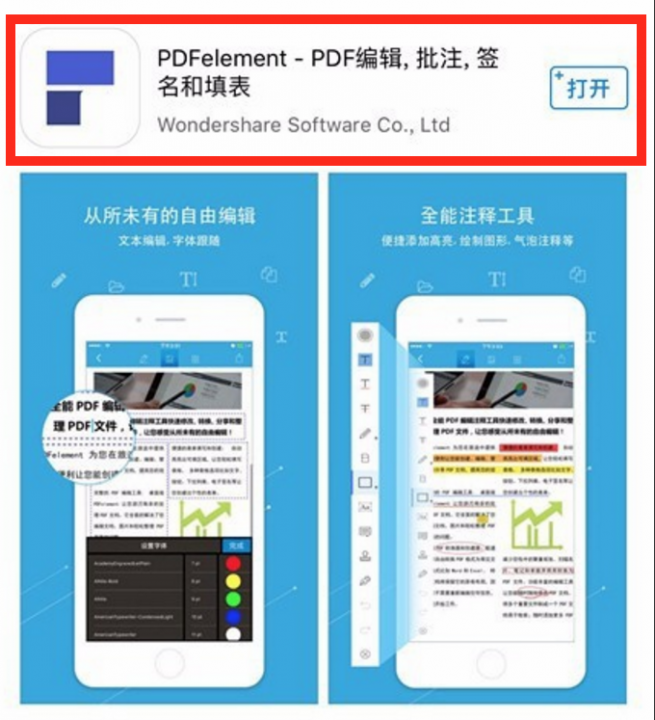
步骤2:打开想要转换的PDF文件,点击右上方的“导出”图标,在底部弹框中选择“用PDF element导入”,进入操作页面。
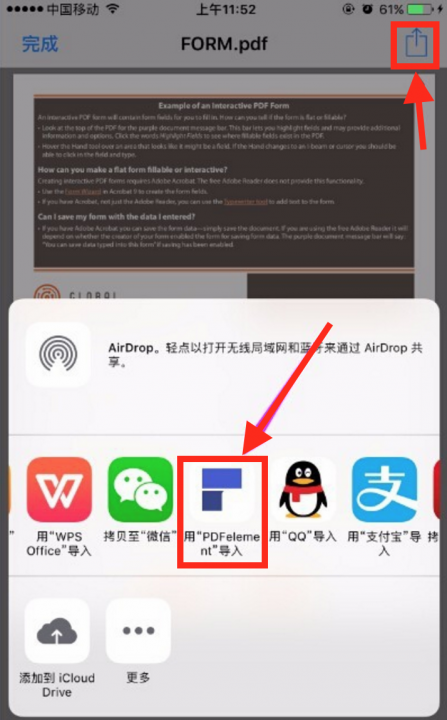
步骤3: 进入APP后,点击右上角的图标,进入下一页面。
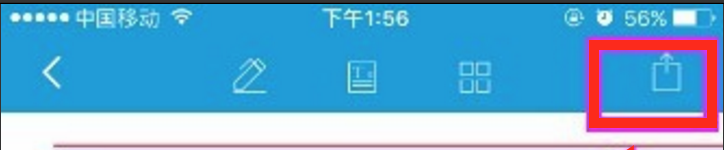
步骤4:在弹框中选择“转换”,进入下一步。
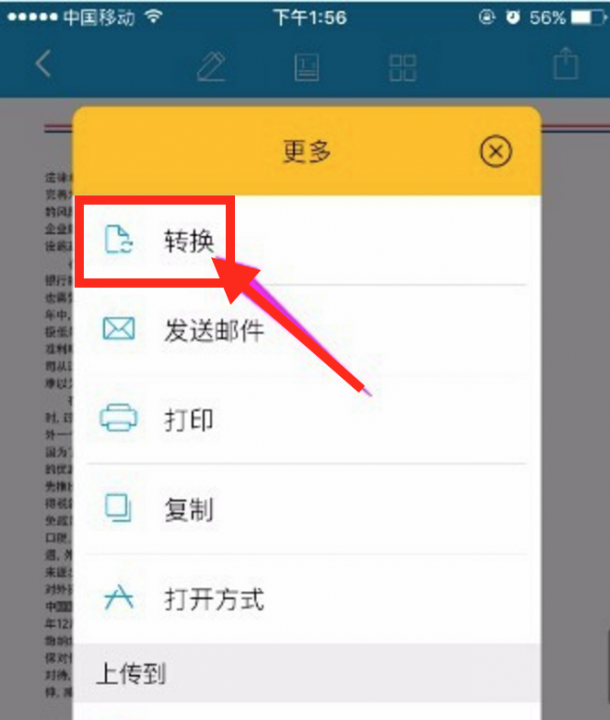
步骤5:进入到选择界面后,可以看到多个选项,可以将PDF文件按照转换需求,分别转换为Word、Excel、PowerPoint、EPUB、HTML、RTF、TEXT、XML和Pages等形式(此处以Word为例),点击你想要转换的格式,等待转换成功即可。
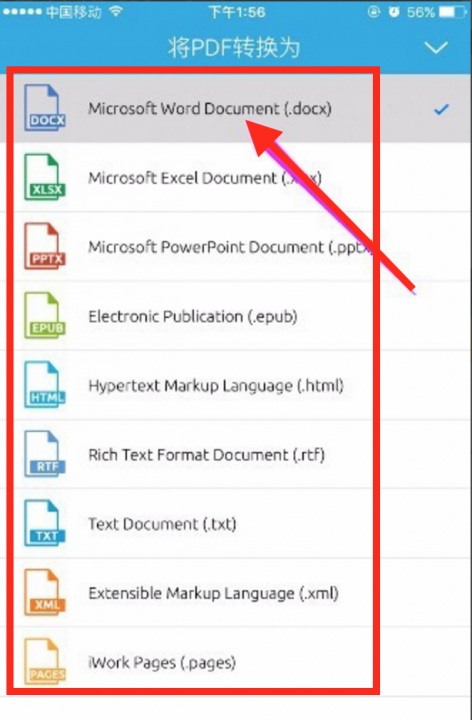
迅捷PDF转换器是集成了大量文本编辑功能的PDF转换器,可在PDF文件格式转换前进行内容的添加、修改、绘图标注等操作,是一款专业的PDF编辑工具。
使用迅捷PDF编辑器进行格式转换操作具体步骤如下:
步骤1:安装并打开迅捷PDF转换器,进入APP后,可以看到多个选项,这里可以将PDF文件按照转换需求,分别转换为Word、Excel、PPT、HTML、TXT和图片等文件格式,点击需要转换的格式(此处以Word为例),进入下一页面。
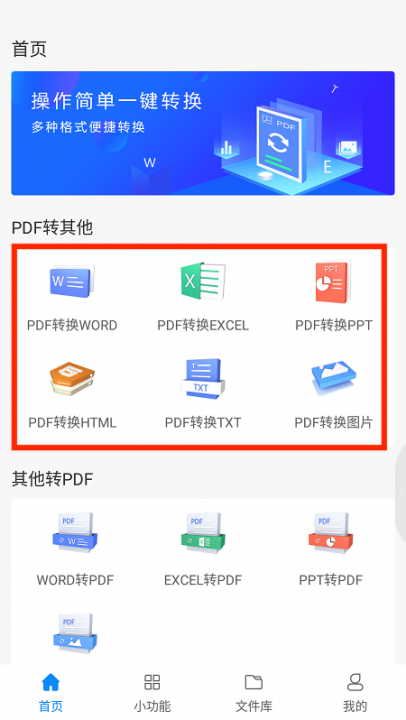
步骤2:选择完转换功能后,即可进入添加文件页面,选择想要转换的PDF文件,点击导入即可自动转换。
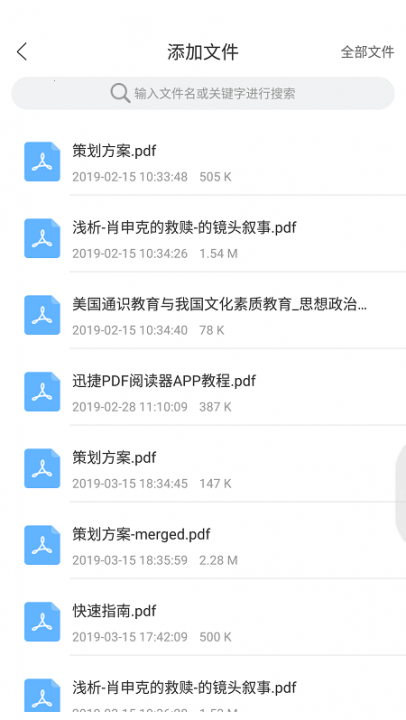
步骤3:等待转换完成后,点击“进入文件库”即可找到转换后的文件。
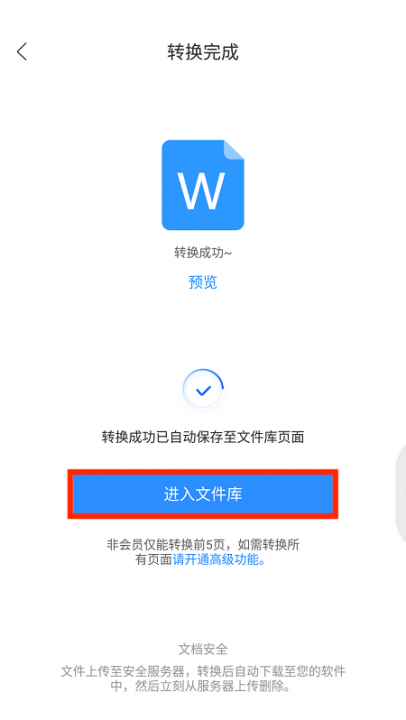
WPS Office严格意义上来说,是一款集文字、表格、演示文稿于一体的编辑软件,但由于功能强大,也自带转换PDF的功能。
使用WPS Office进行PDF格式转换的步骤如下:
步骤1:下载并打开WPS APP,进入程序。
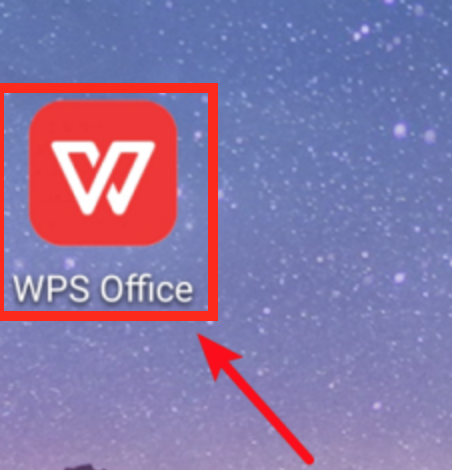
步骤2:进入页面后,选择并打开一个需要转换的PDF文件,进入下一页面。
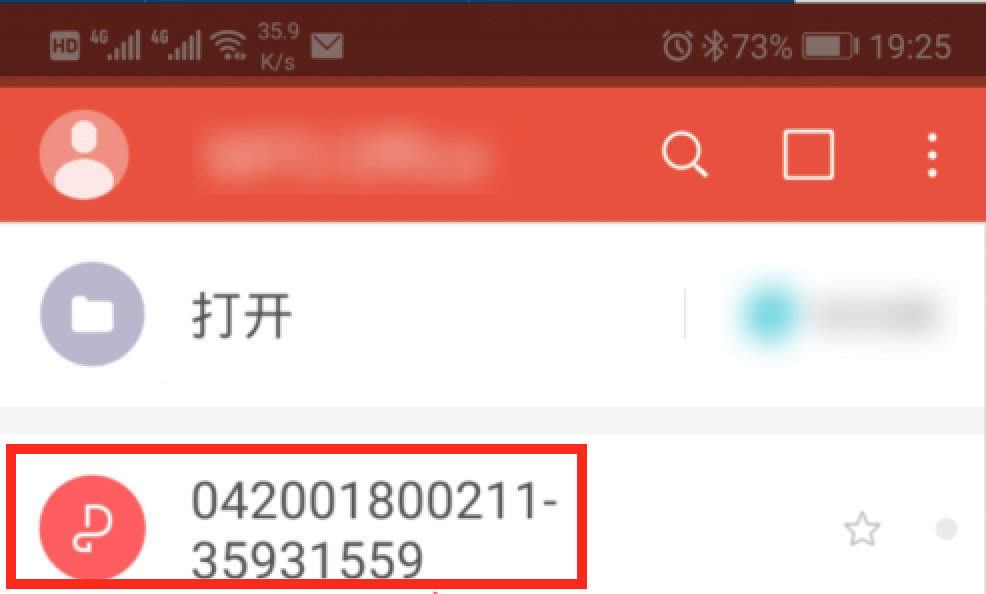
步骤3:进入页面后,找到并点击左上角的“编辑”,进入下一页面。
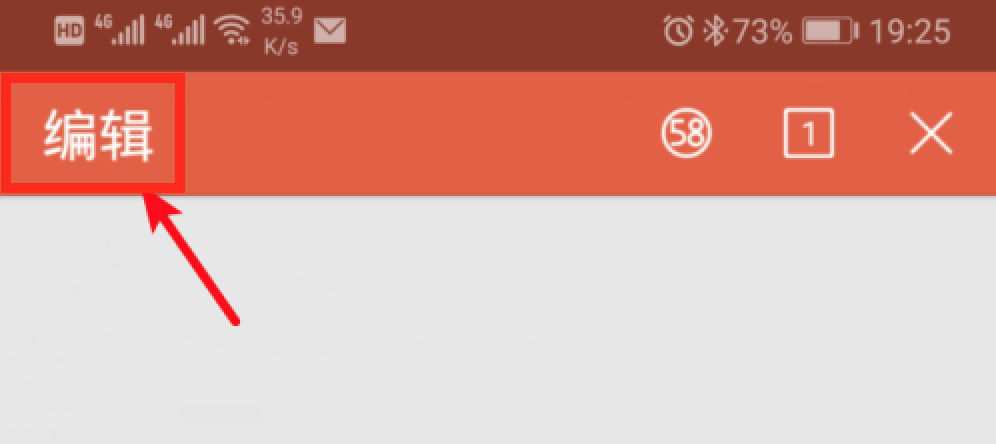
步骤4:成功进入编辑页面后,可以看到“PDF转DOC”和“PDF转PPT”两个选项(此处以PDF转DOC为例),选择需要转换的格式,点击进入,就会自动转换并生成相应的格式文件了。
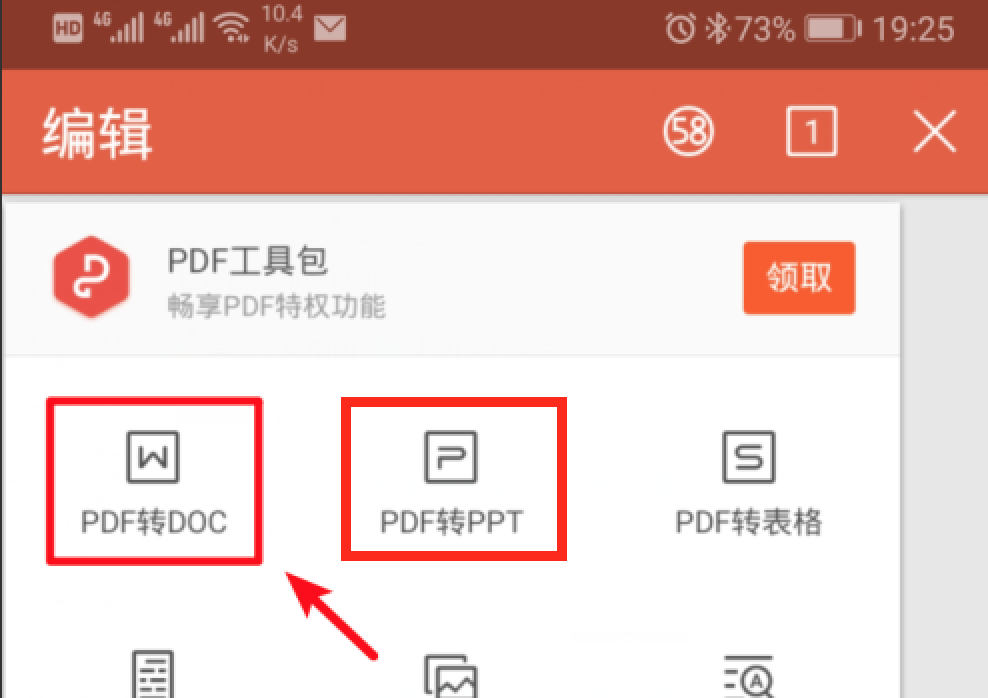
以上分别介绍了iOS和Android系统中免费又好用的PDF转换器及其转换操作的相应步骤。在介绍了手机上的PDF转换器之后,电脑用户也不用担心,想要在电脑上完成PDF的转换操作,使用都叫兽™PDF转换器即可轻松解决。
都叫兽™PDF转换器 - 多功能的PDF转换工具 (100页免费)

多种转换 Word/Excel/PPT/Text/Image/Html/Epub
多种编辑功能 加密/解密/分割/合并/水印等。
支持OCR 从扫描的 PDF、图像和嵌入字体中提取文本
编辑/转换速度快 可同时快速编辑/转换多个文件。
支持新旧Windows Windows 11/10/8/8.1/Vista/7/XP/2K
多种转换 Word/Excel/PPT/Text/Image...
支持OCR 从扫描的 PDF、图像和嵌入字体中提取文本
支持新旧Windows Windows 11/10/8/8....
都叫兽™PDF转换器是一款集多种功能于一身的专业PDF转换器,其界面简洁明了,操作极为简单。可轻松将PDF格式文件转换为Word、Excel、PowerPoint、Image、HTML、TXT等常见的文件格式。除此之外,它还拥有修复损坏文件、优化大文件加载时长、实现多页面文件的分割、多个文件合并成指定页面、调整文件的显示角度、加密/解密PDF文件、给专属文件添加多形式水印等多种个性化的编辑操作功能。
功能强大的都叫兽™PDF转换器操作起来还特别简单快捷,简单几步就可满足几乎所有PDF文件的操作需求,下面给大家做一个简单介绍。
①下载并打开都叫兽™PDF转换器后,主页面会出现两个功能模块,即“PDF工具集”和“转换PDF”,分别点击进入板块。
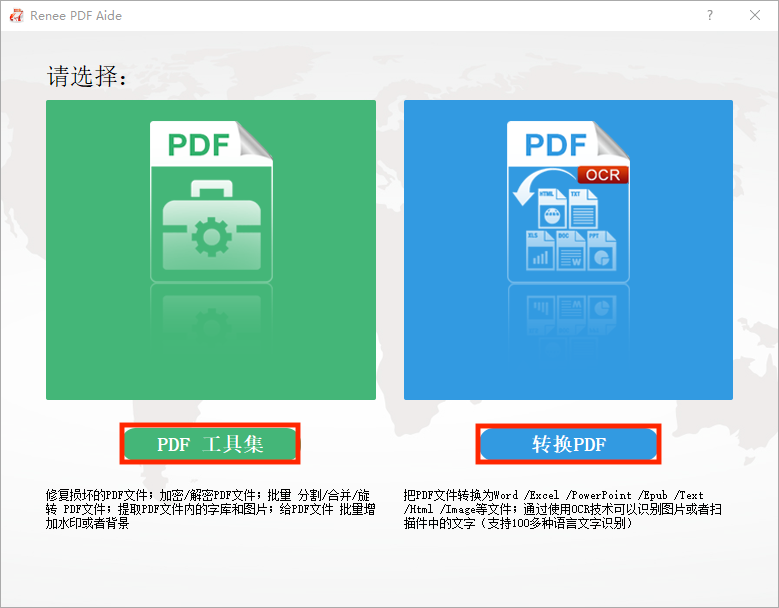
②点击进入“PDF工具集”后,可以进行修复损坏文件、优化大文件加载时长、实现多页面文件的分割、将多个文件合并成指定页面、调整文件的显示角度、加密/解密PDF文件、给专属文件添加多形式水印等操作。
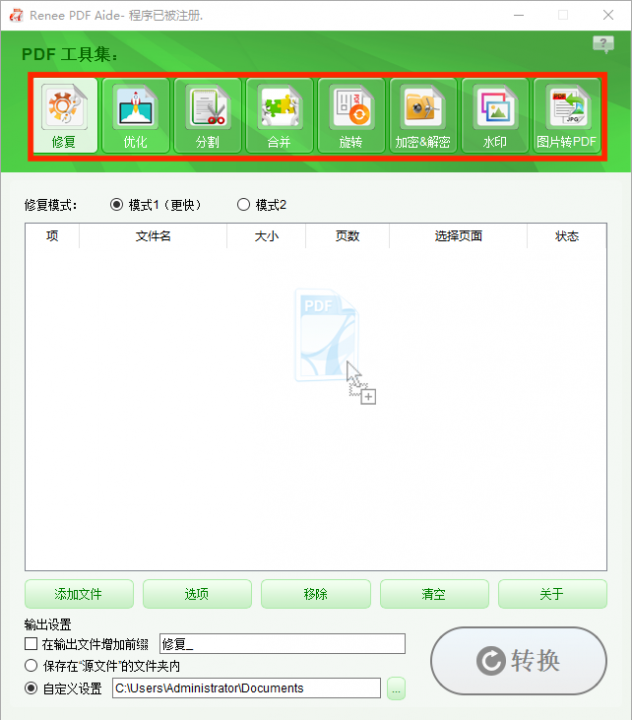
③点击进入“转换PDF”则可以实现将PDF格式转换成Word、Excel、PowerPoint、EPUB、Text、HTML及图片等功能
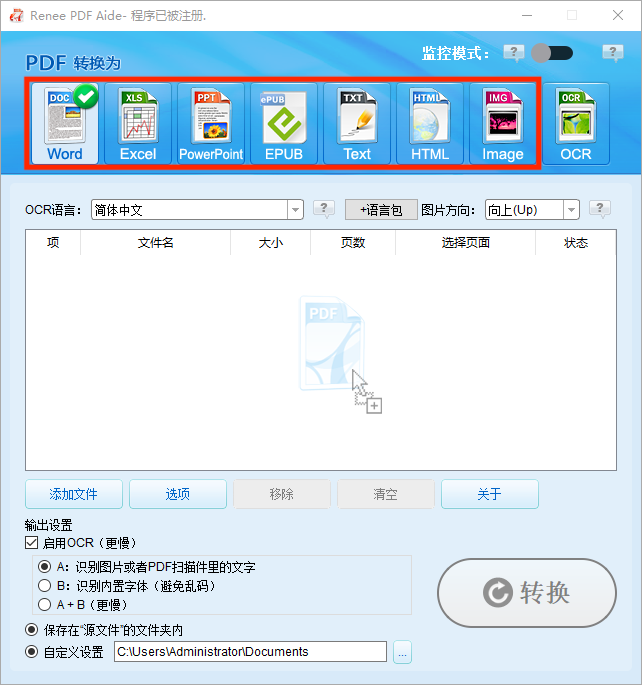




 粤公网安备 44070302000281号
粤公网安备 44070302000281号
